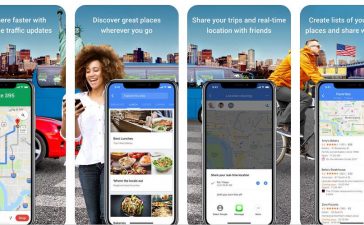Cambiare il tema e i colori su uno smartphone Android può dare un nuovo aspetto al tuo dispositivo e personalizzarlo secondo i tuoi gusti.
I metodi possono variare leggermente a seconda del modello del telefono e della versione di Android. Ecco come farlo:
Cambiare Tema
1. Utilizzare le Impostazioni di Sistema
Per Android 9.0 Pie e versioni successive:
- Apri le Impostazioni: Tocca l’icona delle impostazioni sul tuo dispositivo.
- Vai su Display: Scorri verso il basso e tocca “Display”.
- Seleziona Tema: Tocca “Tema” o “Tema dispositivo”.
- Scegli un Tema: Seleziona tra “Chiaro” e “Scuro”. Alcuni dispositivi potrebbero offrire un’opzione “Automatico” che cambia il tema in base all’ora del giorno.
Per Android 10 e versioni successive:
- Apri le Impostazioni: Tocca l’icona delle impostazioni.
- Vai su Display: Scorri verso il basso e tocca “Display”.
- Attiva Tema Scuro: Attiva l’opzione “Tema scuro”.
2. Utilizzare Temi da App di Terze Parti
Google Play Store offre diverse app per temi:
- Scarica un Launcher: Launcher popolari come Nova Launcher, Microsoft Launcher, Apex Launcher, e Action Launcher offrono varie opzioni di personalizzazione dei temi.
- Imposta il Launcher come Predefinito: Dopo aver scaricato il launcher, impostalo come launcher predefinito seguendo le istruzioni dell’app.
- Personalizza il Tema: Usa le opzioni del launcher per cambiare temi, icone, sfondi, e altre impostazioni.
3. Utilizzare la Galleria Temi del Produttore
Alcuni produttori di telefoni, come Samsung, Huawei, e Xiaomi, offrono una galleria temi integrata:
- Apri la Galleria Temi: Cerca un’app chiamata “Temi” o simile sul tuo dispositivo.
- Sfoglia e Scarica Temi: Sfoglia i temi disponibili, scarica e applica quello che preferisci.
Cambiare Colori
1. Utilizzare le Impostazioni di Sistema
Per Android 10 e versioni successive:
- Apri le Impostazioni: Tocca l’icona delle impostazioni.
- Vai su Display: Scorri verso il basso e tocca “Display”.
- Seleziona Stile e Sfondo: Tocca “Stile e sfondo” o “Colori di accento”.
- Scegli i Colori: Seleziona i colori di accento che preferisci.
2. Utilizzare App di Terze Parti
App come Substratum permettono di personalizzare i colori del tuo dispositivo:
- Scarica e Installa Substratum: Disponibile su Google Play Store.
- Installazione Temi: Sfoglia i temi disponibili all’interno dell’app e installali.
- Applica i Temi: Segui le istruzioni per applicare il tema desiderato.
Cambiare Sfondo
- Premi a lungo sulla Home Screen: Tocca e tieni premuto su uno spazio vuoto nella schermata principale.
- Seleziona Sfondo: Tocca “Sfondo”.
- Scegli uno Sfondo: Seleziona uno sfondo dalla tua galleria o da quelli predefiniti.
- Imposta lo Sfondo: Tocca “Imposta sfondo” e scegli se applicarlo alla schermata home, alla schermata di blocco, o a entrambe.
Considerazioni Finali
- Compatibilità: Assicurati che i temi e le app che scarichi siano compatibili con la tua versione di Android.
- Backup: Prima di apportare modifiche significative, è una buona idea eseguire un backup del tuo dispositivo.
- Personalizzazione: Sperimenta con diverse combinazioni di temi, sfondi e icone per trovare l’aspetto che preferisci.
Seguendo questi passaggi, potrai facilmente cambiare il tema e i colori del tuo smartphone Android, rendendolo unico e adatto ai tuoi gusti.
ArgomentiGuide come usare Android